win7系统如何查看电脑的型号
番茄系统家园 · 2021-07-06 02:35:21
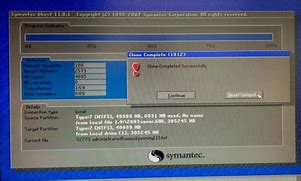
方法一:
1、在桌面右键点击计算机打开菜单,选择“属性”,然后在打开的系统窗口内点击“体验指数”,如图所示;
2、接着会进入“性能信息和工具”窗口,然后点击评分下方的“查看和打印详细的性能和系统信息”;
3、之后我们就可以在这里看到系统的性能信息以及型号了。
方法二:
1、此外我们还可以通过诊断工具来查
系统制造商和系统型号等详情,首先在桌面按下“Win+R”快捷键打开“运行”,输入“”并点击确定打开诊断工具;
2、打开诊断工具后,我们可以在查看到一些系统信息,显示选项下还能查看到显卡的详细信息,此外还有声音和输入等设备的信息。
方法三:
如果电脑还有
开鲁大师等驱动软件,可以直接进行“硬件检测”,点击“电脑概况”,就能看到电脑型号,显卡、声卡等信息。
以上就是win7查看电脑性能的方法的全部内容了,如果电脑上有鲁大师等驱动软件可以很轻松的看到电脑的信息,没有的话可以按照前两个方法也可以查看电脑型号、性能等信息。
相关教程:
如何用cmd查看电脑配置参数
怎样查电脑型号和配置
查看CPU型号
怎么在电脑上查看主板型号
电脑主板型号怎么查看
上一篇:win7系统怎样设置时间显示为十二小时制
下一篇:win7系统更新后字体乱码怎么办|win7字体乱码的解决方法
我要分享:
QQ空间
新浪微博
腾讯微博
人人网
百度贴吧
豆瓣网
天涯社区
更多
win7系统如何查看电脑的型号|win7查看电脑性能的方法相关教程
免责声明: 凡标注转载/编译字样内容并非本站原创,转载目的在于传递更多信息,并不代表本网赞同其观点和对其真实性负责。如果你觉得本文好,欢迎推荐给朋友阅读;本文链接: https://m.nndssk.com/post/8297.html。猜你喜欢
最新应用
热门应用





















